电脑蓝牙适配器在日常生活中被人们广泛的使用,能够在各种蓝牙设备中进行文件、图片和影像等资料的传输,使用十分方便,但是电脑蓝牙适配器要怎么使用?很多的用户却不知道该怎么去操作,下面,小编给大家分享使用蓝牙适配器的操作步骤。
随着技术的发展,产品也在向着技术含量高、便携方向发展。而电子产品也开始从用数据线传输的时代慢慢向蓝牙传输时代转变。但是如果自己的电脑没带蓝牙功能,就需要配个蓝牙适配器。下面,小编给大家介绍使用蓝牙适配器的步骤。
如何使用蓝牙适配器
点击右键选择右下角蓝牙图标,选择“显示Bluetooth设备”,选择“选项”,启用发现,勾上。
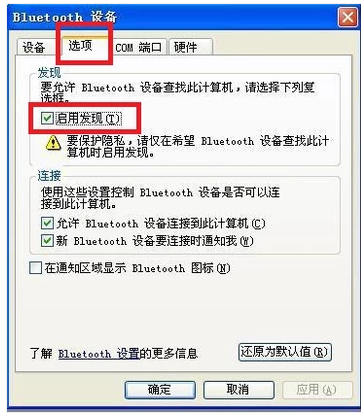
适配器图-1
再点击右键选择右下角蓝牙图标,选择“添加Bluetooth设备”。
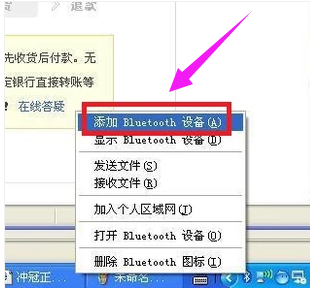
蓝牙图-2
进入蓝牙设置向导窗口,选择下一步。
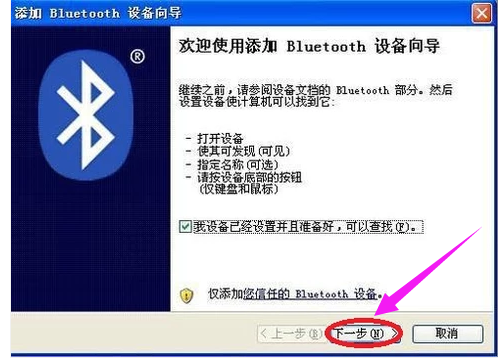
使用蓝牙图-3
搜索蓝牙设备。
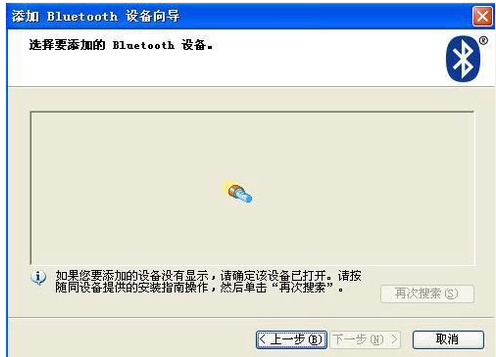
适配器图-4
选择蓝牙设备并连接。
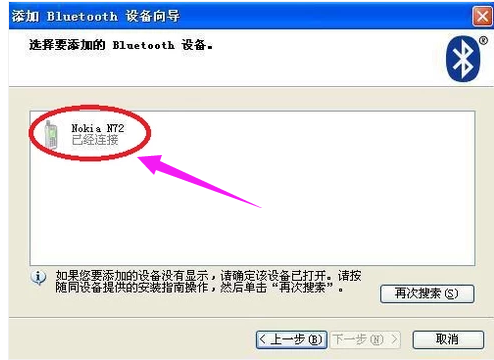
适配器图-5
设置配对蓝牙密码,系统自动产生密钥。
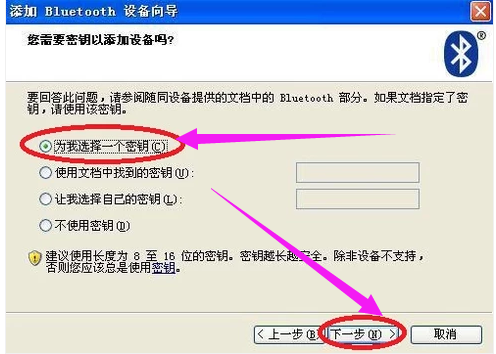
使用蓝牙图-6
系统自动产生密钥,把这串数字密码输入到手机里,就可以配对成功。

使用蓝牙图-7
选中要发送的文件,单击鼠标右键选“发送到”,再选发送到的蓝牙设备,点下一步,就完成。则蓝牙适配器操作方法完成。
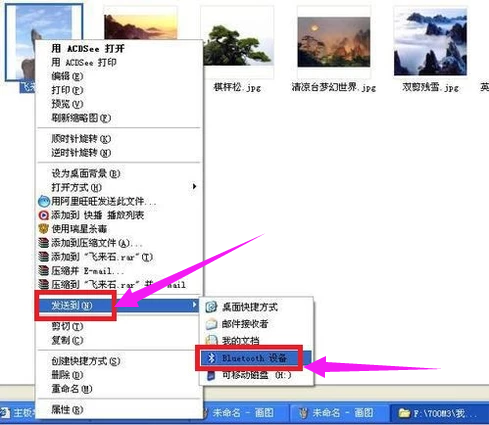
使用蓝牙图-8
相关阅读
- 暂无推荐
《》由网友“”推荐。
转载请注明: